ロフト¶
2 つの断面図形から板金を作成します。
のマークは、プロパティブラウザ もしくは コマンドブラウザ で行う設定です。
板金ロフトの作成¶
2 つの断面図形を作成します。
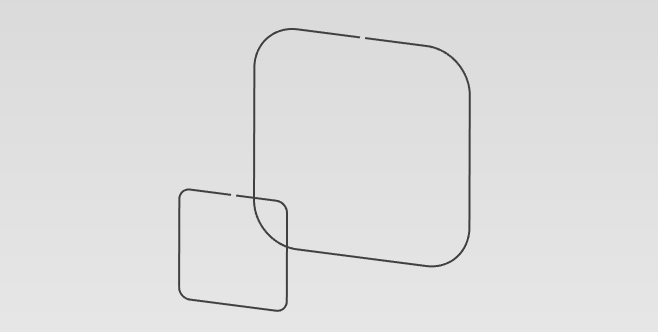
断面図形は、以下の条件を満たしている必要があります。
- 閉じた形状ではない(0.001ミリ以上開いている)
- 角が滑らか(鋭角ではない)
- 2 つの断面図形が持つ点の数が同じ
[板金]タブ → [ロフト] をクリックします。
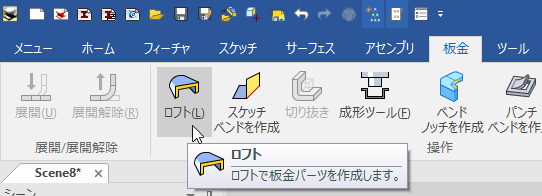
プロパティブラウザにオプション項目が表示されます。
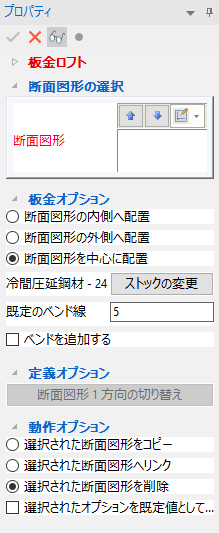
[断面図形の選択] → [断面図形] が赤くハイライトされます。
シーン上で断面図形を順番に選択します。
[断面図形の選択] → [断面図形] のボックスに選択した断面図が表示されます。
シーンでは、選択した順番で断面図形に番号が表示されます。同時にロフト形状のプレビューが表示されます。
プレビューが表示されない場合は捻じれ形状になっているため、基準を選び直す必要があります。
[断面図形の選択] → [断面図形] のボックスの矢印で断面図形の順番を変更することができます。(シーンには反映されません)
断面図形を作成する場合
[断面図形の選択] → [断面図形] のプルダウンメニューから作図平面を配置する座標軸を選択します。
2D スケッチの配置と作図方法については、2D シェイプのページをご参照ください。
参照:2D シェイプ
2D スケッチモードを終了すると、ロフトに戻ります。
[✓] をクリックすると、板金のロフト形状が作成されます。
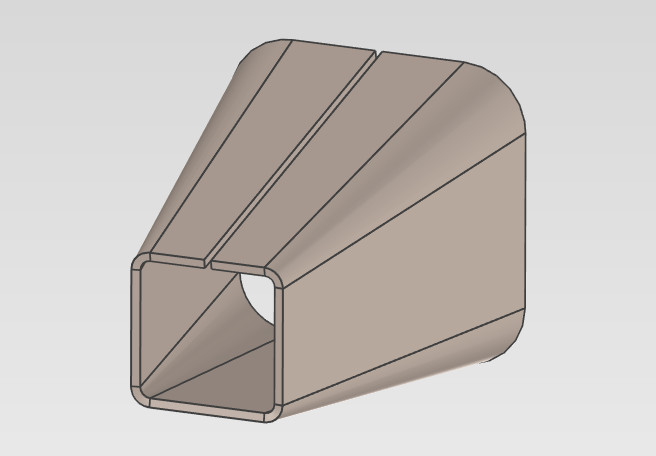
板金ロフトの編集¶
作成したロフト形状を編集します。
断面図の編集¶
作成したロフト形状をダブルクリックすると、使用した断面図の番号が表示されます。
断面図の番号の上で右クリック → [断面図形を編集] を選択します。
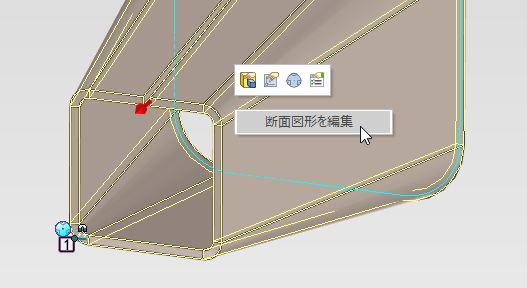
2D スケッチモードが起動し、[断面図形の編集]画面 が表示されます。
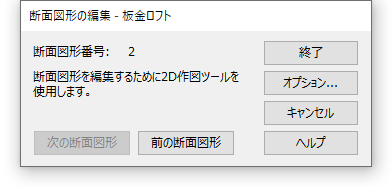
[前の断面図形]、[次の断面図形] で修正する図形を変更できます。
[終了] をクリックすると、変更がロフト形状に反映されます。
設定の編集¶
作成したロフト形状をダブルクリックすると、使用した断面図の番号が表示されます。
断面図の番号以外のところで右クリック → [板金ロフトを編集] を選択します。
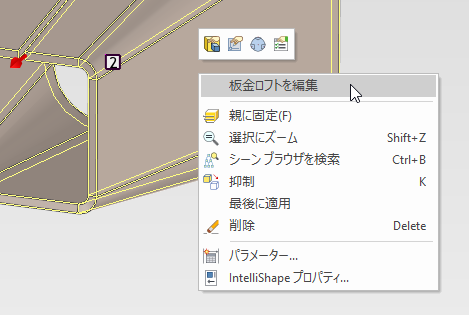
プロパティブラウザに各種オプション項目が表示されます。
板厚の変更¶
[ストックの変更] をクリックします。
[ストックの選択]画面 が表示されるので、リストからの任意のストックを選択し、[OK] をクリックして画面を閉じます。
[✓] をクリックすると、変更が反映されます。